Доброго времени суток, дорогие друзья! Сегодня мы поговорим о Whatsapp (ватсап) — о том, что это такое и как им пользоваться, используя персональный компьютер на Windows 7 или 10, или же любой другой операционной системе.
В настоящее время наибольшая часть населения использует весьма удобное, распространенное и уникальное приложение для обмена сообщениями и звонков онлайн, которое носит название Whatsapp Messenger. Приложения разрабатывалось лишь с целью установки его на смартфоны, будь то Nokia, Samsung или Iphone, однако многие пользователи ищут возможность запускать его на компьютере. В принципе, сложности в этом особой нет, поэтому любому владельцу ПК при желании понадобится не более 10-15 минут, чтобы установить ватсап на компьютер.
Характеристика и особенности наиболее новой версии приложения
Обширную область использования мессенджера пользователями смартфонов можно объяснить тем, что он обладает массой преимуществ по сравнению с другими многочисленными онлайн-приложениями. Его отличительные особенности:
- стоимость закачивания и пользования приложением равна 0, при этом пользователи могут общаться круглосуточно;
- в ватсап можно общаться с одним или несколькими людьми одновременно, создав для этого чат;
- приложение позволяет пользователю отправлять сообщение в любую точку земного шара;
- для авторизации пользователя приложения потребуется лишь номер сотового оператора, которым вы пользуетесь;
- более новая версия ватсапа для ПК имеет ряд следующих функций: геолокация, рассылка различных файлов, история сообщений и прочее.
Все вышеперечисленные возможности приложения для смартфона и компьютера позволили ему занять, и до сих пор удерживать позицию лидера в своем рыночном сегменте.
Бывают моменты, когда нужно прочесть сообщения и ответить на них, а смартфона под рукой нет. В этом случае можно воспользоваться Whatsapp Messenger онлайн для компьютера, а для этого нужно правильно его установить.
Установка приложения whatsapp на ПК с использованием эмулятора
Еще один способ установки приложения Whatsapp Messenger, предполагающий его загрузку на устаревшей ОС с использованием определенного эмулятора BlueStacks (он позволяет запускать программы, предназначенные для Android на компьютере с платформой Виндовс). Если не получается запустить приложение любым из выше перечисленных способов, нужно установить ПО таким образом:
- в первую очередь устанавливаем на ПК эмулятор андроид bluestacks;
- запускаем файл для установки, затем регистрируемся (нужно будет пройти в PlayMarket через аккаунт Google);
- в маркете необходимо найти ватсап и скачать приложение, открыв далее его с этой же страницы;
- можно попробовать загрузить ватсап с разрешением apk, который подходит для андроид и запустить его с помощью БлюСтакс;
- далее, выбираем страну (в данном случае Россия) и вводим свой номер сотового оператора;
- в случае поступления звонка, необходимо ответить на него, тогда оператор назовет код в голосовом сообщении, а приложение самостоятельно считает его и автоматически загрузится.
ВАЖНО! Необходимо отметить, что приложение ватсап, установленное и запущенное с помощью БлюСтакс способно функционировать только при активном онлайн приложении на смартфоне. Для того, чтобы не было путаницы, регистрацию ватсап на телефоне и компьютере рекомендуется осуществлять на различных номерах сотового оператора.
Whatsapp Messenger для компьютера без эмулятора
Можно ли установить ватсап на компьютер? Попробуем ответить на этот вопрос.
Еще не так давно возможность скачать ватсап на компьютер на русском языке и установить ее была не допустима, однако сегодня это сделать очень легко.
Десктопная версия
Действия установки онлайн приложения на компьютер:
- изначально нужно скачать с официального сайта www.whatsapp.com установочный файл. Для персонального компьютера разработчики выпустили версии приложения для Windows 64-bit и 32-bit, а также Мас OS. После загрузки подходящего файла для системы вашего ПК, откройте его, и вы увидите перед собой QR-код;
- включаем свой смартфон и в меню находим опцию «Whatsapp Web», а теперь с помощью телефона сканируем код на мониторе компьютера.
Важно правильно совместить телефон с монитором компьютера, чтобы произошла автоматическая верификация. Однако, использование приложения на компьютере будет невозможно в случае поломки смартфона или его отсутствии, то есть, ватсап можно включить на компьютере только при активном приложении на смартфоне.
Весь процесс установки приложения на компьютер может занять не более 15 минут. Единственное требование – устойчивое интернет-соединение, лучше всего, если это будет Wi-Fi, поскольку он позволит бесперебойно работать и компьютеру, и смартфону.
Браузерная версия
Существует еще один, наиболее простой способ использования уникального приложения ватсап для компьютера. Для этого нужно выполнить несколько следующих действий:
- в поисковике браузера набираем web.whatsapp.com;
- открываем приложение на своем смартфоне и через настройки подключаемся к компьютеру с помощью QR-коду;
- после синхронизации чатов, установка онлайн приложения на компьютер будет завершена и готова к использованию.
Требования, которые нужно выполнить прежде, чем пользоваться whatsapp на компьютере:
- предпочтительный браузер для работы на компьютере должен быть Google Chrome, заменить его сможет лишь приложение с подобными характеристиками, поскольку большинство браузеров не обладают способностью отображать QR-коды и осуществлять подключение к сервисам;
- смартфон должен быть подключен к интернету и приложение обязательно должно быть запущено;
- установка может осуществляться только на устройствах, функционирующих на основе базы Android.
Ватсап веб на компьютере без телефона
Многие часто интересуются, а можно ли пользоваться вотсапом без всяких скачиваний приложений и даже без телефона, будь то андроид или IOS. Скажем прямо — нет, пока такой возможности нет. Но если вы уже нашли такую лазейку, то пишите ее в комментариях.
Ватсапом пользуется не только молодежь. Приложение привлекло свое внимание школьников, а также взрослых и пожилых людей. Помимо звонков и текстовых сообщений, приложение позволяет отправлять пользователям изображения, звуковые и видеофайлы и даже документы. Такие возможности способствуют использованию whatsapp не только для личных целей, но и для работы.

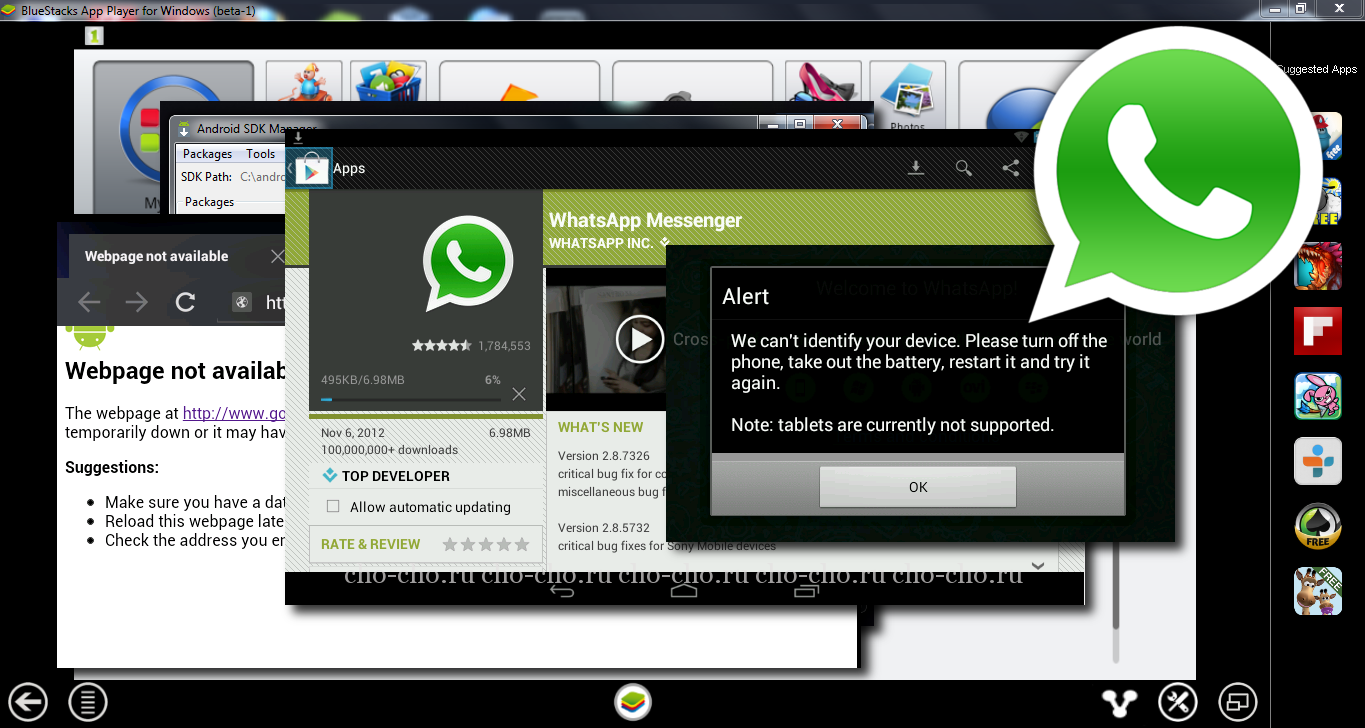
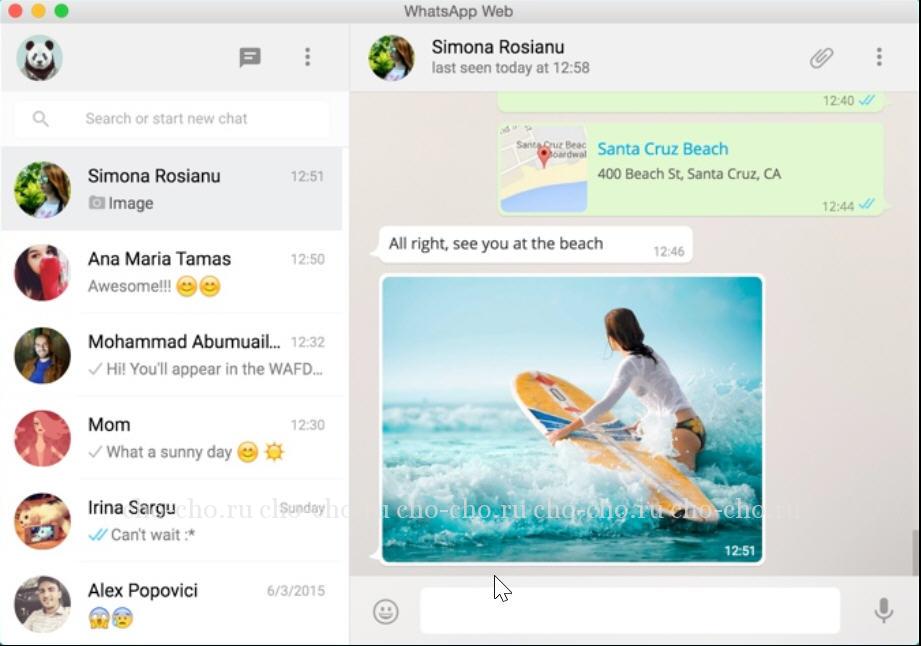

Пытаюсь установить ВатАп на компьютер без телефона. У меня при нажатии на кнопку пригласить друзей, выскакивает надпись — «на данном телефоне не установлен почтовый клиент». Что делать? как это обойти?